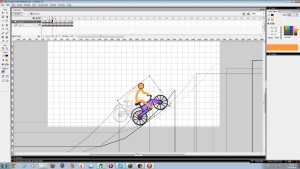 Сегодня мы спустимся из далёкого космоса на грешную Землю. Итак, мы попытаемся нарисовать пейзаж, являющийся предметом вдохновения многих творческих личностей — восход солнца на фоне гор.
Сегодня мы спустимся из далёкого космоса на грешную Землю. Итак, мы попытаемся нарисовать пейзаж, являющийся предметом вдохновения многих творческих личностей — восход солнца на фоне гор.
Сегодня мы спустимся из далёкого космоса на грешную Землю.
Итак, мы попытаемся нарисовать пейзаж, являющийся предметом вдохновения многих творческих личностей — восход солнца на фоне гор. А по ходу рассмотрения этого частного примера применения Flash-технологии, мы попробуем рассказать о ее новых секретах. В частности, о таких, как изменение прозрачности символов и комбинация векторных и растровых изображений.
В первую очередь нам необходимо найти готовую фотографию горного пейзажа на фоне голубого неба. Причём эта фотография должна быть достаточно большого размера, то есть такой, чтобы небо занимало не меньше двух третей площади рисунка. Теперь вырежем из нашей фотографии изображение гор, небо оставим до поры до времени в покое, поскольку впоследствии мы постараемся нарисовать оное, используя средства Flash. Изображение гор мы скопируем в отдельный файл и сохраним в формате gif на прозрачном фоне. По понятным соображениям сохранение в формат jpg невозможно. Однако для сохранения этой картинки практически без потери качества достаточно всего 64 цвета. Полученное gif-изображение занимает 33647 байт дискового пространства при разрешении будущего ролика 600Х400. Забегая вперёд, скажу, что весь ролик будет занимать всего 45147 байт дискового пространства.
Для изображения гор мы создадим новый символ (меню Insert/New symbol), который поместим в самый первый слой, который для простоты дела разумно переименовать, например, в “peizaj”.
Теперь рисуем небо. Оно представляет собой обычный квадрат голубого цвета, помещённый обязательно в отдельный слой и расположенный непосредственно под слоем “peizaj”. В результате всего проделанного у нас должна получиться вот такая картинка.
Теперь перейдём к реализации самого сложного этапа нашей работы — созданию кромешной темноты и постепенного неторопливого рассвета. Если Вы вспомните, как это все бывает в природе, то рассвет наверняка будет ассоциироваться у Вас с огромным красноватым ореолом вокруг солнца, окрашивающим всё небо и землю в красный цвет. Для создания достаточно правдоподобного вида нам потребуется создать ещё один слой с названием “black”, куда мы поместим новый символ.
Для реализации такого вида темноты нам потребуется в этом символе создать прямоугольник и залить его градиентом. Очень важно правильно создать этот радиальный градиент, представляющий собой переход от ярко-оранжевого цвета в центре к чёрному. Центром градиента должна являться точка предполагаемого появления солнца из-за гор. Этот слой необходимо поместить на передний план. Сразу же для него зададим прозрачность с помощью меню Window/panels/effect. Следует выбрать эффект с названием Alpha и задать для него значение 75%. После этого перед Вашим взором должен открыться достаточно симпатичный вид гор перед восходом солнца.
На следующем этапе решения этой задачи создадим само солнце. Как именно его создавать мы уже рассказывали в позапрошлом номере журнала. В этот раз его рекомендуется окрасить в более светлые цвета, так как нынешнее солнце будет представлено на светло-голубом, а не на чёрном фоне. Слой, в котором будет расположено солнце, требуется расположить сразу за слоем, включающим в себя горы, таким образом, чтобы небольшая часть ореола была слегка приподнята над горами. Это означает, что солнце вот-вот должно показаться из-за гор.
Теперь настало время анимировать данную сцену. В отличие от движения планет вокруг солнца, этот видеоролик не предполагается зацикливать до бесконечности. Он предназначен для однократного просмотра, поэтому разумно сделать достаточно большое число кадров (около 750), тем более что солнце должно всходить очень медленно.
Никаких промежуточных опорных кадров нам не потребуется. Поэтому зададим следующие превращения с помощью выпадающего меню при нажатии правой кнопки мыши на соответствующем кадре (Create Motion Tween):
— для солнца: в первом кадре оно вот-вот покажется из-за гор, в последнем оно высоко в небе;
— для темноты: в первом кадре её непрозрачность составляет 75%, в последнем — 0%.
Теперь нам осталось только создать HTML-файл (меню File/Pubglish).
Для того, чтобы подобные видеоролики смотрелись на экране действительно красиво, их следует открывать в новом окне с помощью функции JavaScript window. open,
Для того, чтобы остановить фильм при достижении последнего кадра, следует на нём нажать правую кнопку мышки, выбрать пункт actions и в разделе actions выбрать из списка функцию stop().
Если Вы посмотрите на размер полученного файла с расширением swf, Вы увидите, что он занимает всего 45147 байт дискового пространства. Это просто ничтожно мало для полноценного фильма, протяжённостью более одной минуты. Между прочим, из этих 45 килобайт почти 34 занимает растровое изображение гор. Другими словами, чем меньше растровых изображений во Flash, тем легче будет выходной файл.